-
告诉你联想笔记本电脑设置u盘启动的方法
- 2019-05-04 08:40:00 来源:windows10系统之家 作者:爱win10
u盘是很多办公人士进行数据存储的首选工具,其实u盘除了可以存储数据外还可以作为启动u盘来重装系统,今天小编就来说说笔记本电脑怎么设置u盘启动,希望对您有帮助。
不少的朋友想用u盘来重装系统,但是制作了启动u盘后却不知道电脑怎么设置u盘启动,其实设置u盘启动的方法是很简单的,下面小编就来跟你说说联想电脑u盘启动的操作步骤。
联想笔记本电脑设置u盘启动的方法
1.首先将制作好的u盘启动盘制作工具插入电脑,然后启动电脑,在电脑出现开机第一屏的时候按键盘上的f12键,进入下一步。
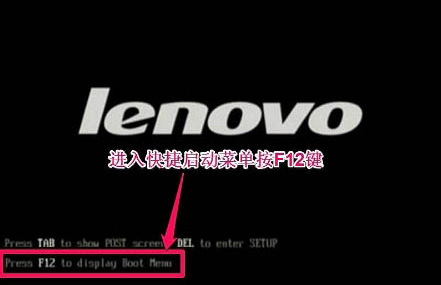
u盘系统软件图解1
2.在弹出的快速启动菜单中选择u盘,也就是您插入电脑的u盘品牌,然后按回车键。
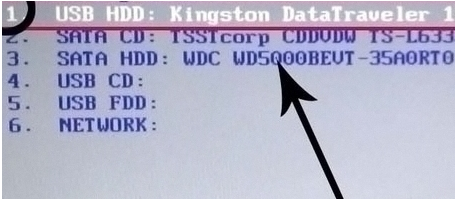
设置u盘启动系统软件图解2
3.接着就能进入u盘启动的主菜单了。
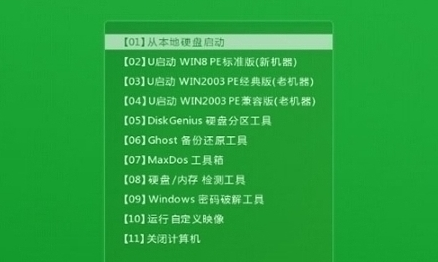
设置u盘启动系统软件图解3
上一篇:示例华为怎么使用u盘重装win10
下一篇:主编教您装机吧u盘装系统教程
猜您喜欢
- 台式电脑惠普uefi怎么关闭呢..2017-06-19
- 盈通 bios设置,小编告诉你盈通bios怎..2018-08-20
- U盘如何使用,小编告诉你u盘系统制作方..2017-11-17
- u盘怎么低格式化,小编告诉你如何低格..2017-11-24
- 笔者教你怎么修复硬盘分区表..2018-11-05
- 小编告诉你windows7系统旗舰版中的u盘..2017-05-20
相关推荐
- u盘检测工具最新教程 2017-09-23
- 华硕笔记本bios设置,小编告诉你华硕笔.. 2018-06-25
- 装了系统后检不到U盘解决方法.. 2017-03-28
- u盘修复工具 免费版最新下载.. 2017-09-07
- u盘打不开怎么办呢? 2017-02-24
- 部分u盘不能识别解决方法 2017-03-31





 魔法猪一健重装系统win10
魔法猪一健重装系统win10
 装机吧重装系统win10
装机吧重装系统win10
 系统之家一键重装
系统之家一键重装
 小白重装win10
小白重装win10
 系统之家ghost win7系统下载32位旗舰版1803
系统之家ghost win7系统下载32位旗舰版1803 eMule电骡 0.50a(eMule 0.50a官方正式版发布)
eMule电骡 0.50a(eMule 0.50a官方正式版发布) 萝卜家园 Ghost xp sp3 专业装机版 2016.12
萝卜家园 Ghost xp sp3 专业装机版 2016.12 win10 64位官方原版ISO镜像系统下载v20.05
win10 64位官方原版ISO镜像系统下载v20.05 雨林木风win10专业版32位下载 v1909
雨林木风win10专业版32位下载 v1909 文件备份软件_FBackup V5.1.589 官方版
文件备份软件_FBackup V5.1.589 官方版 Internet Dow
Internet Dow 最新去广告版
最新去广告版 新萝卜家园gh
新萝卜家园gh Visual Studi
Visual Studi RoboTask v5.
RoboTask v5. 小白系统 gho
小白系统 gho 雨林木风 gho
雨林木风 gho NXPowerLite
NXPowerLite  完美去旺旺界
完美去旺旺界 Magic Audio
Magic Audio  系统之家win1
系统之家win1 粤公网安备 44130202001061号
粤公网安备 44130202001061号